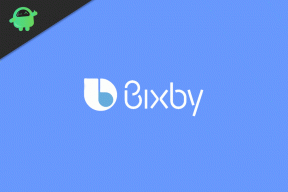Assassins Creed Odyssey padá pri štarte, nespustí sa alebo poklesy FPS: Ako opraviť
Hry / / August 05, 2021
Assassin’s Creed Odyssey je akčná adventúra na otvorenom svete založená na dobrodružnom hraní rolí, ktorá bola vyvinutá spoločnosťou Ubisoft Quebec a publikovaná spoločnosťou Ubisoft v roku 2018. Je k dispozícii pre platformy Microsoft Windows, PlayStation 4, Xbox One a Nintendo Switch. Táto hra bola hodnotená veľmi dobre na Steam pre PC verziu, ale niektorí nešťastní hráči na PC sú vyskytli sa problémy alebo chyby, ako napríklad Assassins Creed Odyssey Crashing pri štarte, Won’t Launch alebo FPS kvapky. Takže ak ste tiež jedným z nich, skúste postupovať podľa týchto pokynov Sprievodca riešením problémov nižšie.
Keď už hovoríme o hre Assassin’s Creed Odyssey, je to 11. hlavný diel franšízy Assassin’s Creed a nástupnícka verzia hry Assassin’s Creed Origins z roku 2017. Aj keď má širokú škálu užívateľskej základne s celkom dobrou grafikou alebo hrateľnosťou, v hre je k dispozícii niekoľko chýb alebo chýb, ktoré môžu ľahko pokaziť zážitok z hrania. Takže ak sa tiež cítite rovnako a objavujú sa u vás nejaké chyby vrátane grafických závad alebo čiernej obrazovky atď., Potom si prečítajte tento článok.
Pred vykonaním krokov sa uistite, či sú systémové požiadavky hry kompatibilné s konfiguráciou vášho počítača. Ďalej môžete skontrolovať, či sú ovládače operačného systému Windows a GPU aktualizované na najnovšiu verziu alebo nie. Medzitým by ste tiež mali skontrolovať, či je vaša herná verzia a verzia klienta aktualizovaná na najnovšiu opravu alebo nie. Teraz sa do toho bez ďalších okolkov pustíme.

Obsah
- 1 Prečo sa Assassins Creed Odyssey stále rúti?
- 2 Minimálne systémové požiadavky:
- 3 Odporúčané systémové požiadavky:
-
4 Assassins Creed Odyssey padá pri štarte, nespustí sa alebo poklesy FPS: Ako opraviť
- 4.1 1. Aktualizujte grafické ovládače
- 4.2 2. Zakázať prekrytie parou
- 4.3 3. Upravte nastavenia diskordu
- 4.4 4. Upravte nastavenia ovládacieho panela Nvidia
- 4.5 5. Zmeňte nastavenie ovládacieho panela AMD
- 4.6 6. Overte si herné súbory prostredníctvom klienta Steam
- 4.7 7. Odinštalujte poslednú aktualizáciu Windows 10
- 4.8 8. Odstrániť dočasné súbory
- 4.9 9. Nastavte predvolenú rýchlosť procesora a grafiky
Prečo sa Assassins Creed Odyssey stále rúti?
Zdá sa, že váš počítač má niekoľko problémov, ktoré môžu doslova spôsobiť zlyhanie hry pri spustení. Pozrime sa.
- Konfigurácia počítača nespĺňa minimálne požiadavky na hranie hry.
- Aktualizácia operačného systému Windows čaká na spracovanie.
- Grafický ovládač môže byť zastaraný.
- Poškodené alebo chýbajúce súbory s hrami.
- Prekryvné aplikácie sú spustené na pozadí.
- Brána Windows Firewall alebo akýkoľvek antivírusový program blokuje hru.
Minimálne systémové požiadavky:
- OS: Windows 7 SP1, Windows 8.1, Windows 10 (iba 64-bitové verzie)
- Procesor: AMD FX 6300 @ 3,8 GHz, Ryzen 3 - 1200, Intel Core i5 2400 @ 3,1 GHz
- Pamäť: 8 GB RAM
- Grafika: AMD Radeon R9 285, NVIDIA GeForce GTX 660 (2 GB VRAM s procesorom Shader Model 5.0)
- DirectX: Verzia 11
- Skladovanie: 46 a viac GB voľného miesta
- Doplňujúce Poznámky: Predvoľba videa: Najnižšia (720p)
Odporúčané systémové požiadavky:
- OS: Windows 7 SP1, Windows 8.1, Windows 10 (iba 64-bitové verzie)
- Procesor: AMD FX-8350 @ 4,0 GHz, Ryzen 5 - 1400, Intel Core i7-3770 @ 3,5 GHz alebo lepší
- Pamäť: 8 GB RAM
- Grafika: AMD Radeon R9 290, NVIDIA GeForce GTX 970 (4 GB VRAM s procesorom Shader Model 5.0) alebo lepšie
- Skladovanie: 46 a viac GB voľného miesta
- Doplňujúce Poznámky: Predvoľba videa: Vysoká (1080p)
Assassins Creed Odyssey padá pri štarte, nespustí sa alebo poklesy FPS: Ako opraviť
Teraz, bez toho, aby sme zbytočne strácali čas, prejdime k nasledujúcim krokom. Pamätajte, že grafické ovládače Nvidia aj AMD sú dobre optimalizované pre hru Assassin’s Creed Odyssey. Pokiaľ ste teda ešte neaktualizovali grafický ovládač, urobte to najskôr.
1. Aktualizujte grafické ovládače
Ak používate grafickú kartu Nvidia, aktualizujte aplikáciu GeForce Experience vo svojom počítači z Oficiálna stránka spoločnosti Nvidia tu. Ak ale vo svojom systéme používate grafickú kartu AMD, aktualizujte najnovšiu verziu Ovládače AMD odtiaľto.
2. Zakázať prekrytie parou
- Otvorené Parou vo vašom systéme Windows.
- Zamierte do nastavenie > Kliknite na ikonu V hre možnosť.
- Kliknutím na začiarkavacie políčko zakážete „Povoľte Steam Overlay počas hry“.
- Po odstránení začiarkavacieho políčka kliknite na Ok.
3. Upravte nastavenia diskordu
- Spustiť Svár > Kliknite na Nastavenia používateľa.
- Vyberte Hlas a video z ľavého bočného panela.
- Posuňte sa trochu nadol a kliknite na ikonu Pokročilé.
- Ďalej zakážte Videokodek OpenH264 poskytovaný spoločnosťou Cisco System, Inc..
- Potom deaktivujte Povoliť vyššiu prioritu paketov pre kvalitu služieb.
- Teraz choďte na Prekrytie.
- Môžete tiež vypnúť prekrytie v hre.
- Ďalej zamierte do Vzhľad.
- Ísť do Pokročilé.
- Zakázať Hardvérová akcelerácia.
- Po dokončení reštartujte systém.
4. Upravte nastavenia ovládacieho panela Nvidia
- Kliknite na Upravte nastavenia obrázka pomocou ukážky pod 3D nastavenia.
- Vyberte Použite rozšírené nastavenia 3D obrazu.
- Ďalej spustite Ovládací panel Nvidia.
- Kliknite na Spravujte nastavenia 3D > Prejsť na Globálne nastavenia.
- Ďalej môžete upraviť aj niektoré z ďalších možností:
- Zakázať Zaostrenie obrazu
- Povoliť Optimalizácia závitov
- Použiť maximálny výkon pre Správa napájania
- Vypnúť Režim nízkej latencie
- Nastaviť Kvalita filtrovania textúr do režimu Performance
5. Zmeňte nastavenie ovládacieho panela AMD
- Ísť do Globálna grafika.
- Vypnúť Radeon Anti-Lag
- Vypnúť Radeon Boost
- Použiť nastavenia aplikácie pre Režim vyhladenia
- Nastaviť Metóda vyhladzovania na viacnásobné vzorkovanie
- Vypnúť Morfologická filtrácia
- Zakázať Zaostrenie obrazu
- Vypnúť Anizotropné filtrovanie
- Použiť režim výkonu pre Kvalita filtrovania textúr
- Môžete tiež povoliť Optimalizácia povrchového formátu
- AMD Optimalizácia pre Windows Teselačný režim
- Počkajte na synchronizáciu V - Vypni to
- Použite optimalizáciu AMD pre Shader Cache
- Zakázať OpenGL Triple Buffering
- Vypnúť Maximálna úroveň teselace
- Nastaviť grafiku pre Pracovné zaťaženie GPU
- Vypnite Radeon Chill
- Zakázať Kontrola cieľovej frekvencie snímkovania
6. Overte si herné súbory prostredníctvom klienta Steam
Hráči Assassin’s Creed Odyssey v službe Steam môžu postupovať podľa týchto krokov:
- Otvor Parná knižnica prihlásením do účtu
- Nájdete Assassin’s Creed Odyssey hra tu
- Kliknite pravým tlačidlom myši na hru a kliknite na ikonu Vlastnosti
- Vyberte ikonu Miestne súbory tab
- Potom kliknite na Overte integritu súborov s hrami
- Počkajte na postup a potom reštartujte hru, aby ste skontrolovali, či bol problém vyriešený alebo nie
7. Odinštalujte poslednú aktualizáciu Windows 10
Pred pár dňami spoločnosť Microsoft vydala novú aktualizáciu pre Windows 10 s verziou KB4535996. Táto konkrétna kumulatívna aktualizácia pre Windows 10 je teda dosť chybná a spôsobuje toľko chýb alebo problémov.
- Ísť do Štart ponuka> Kliknite na nastavenie
- Ďalej prejdite na Aktualizácia a zabezpečenie
- Kliknite na Zobraziť históriu aktualizácií
- Teraz, ak vidíte, že existuje aktualizácia s KB4535996 už je nainštalovaný. Nezabudnite ho odinštalovať.
- Tu uvidíte Odinštalujte aktualizácie v hornej časti stránky.
- Kliknite na ňu a vyberte uvedenú verziu kumulatívnej aktualizácie.
- Kliknite na ňu pravým tlačidlom myši> Vybrať Odinštalovať.
- Odstránenie tejto aktualizácie môže chvíľu trvať a váš systém sa môže automaticky reštartovať.
- Buďte trpezliví a môžete tiež ručne reštartovať počítač so systémom Windows (ak je to potrebné).
8. Odstrániť dočasné súbory
- Stlačte Kláves Windows + R na klávesnici otvorte program RUN.
- Teraz zadajte % tepl.% a stlačte kláves Enter
- Na stránke získate veľa dočasných súborov.
- Vyberte všetky súbory stlačením Ctrl + A na klávesnici.
Ďalej stlačte Shift + Delete na klávesnici, aby ste odstránili všetky súbory. - Niektoré dočasné súbory sa niekedy nedajú odstrániť. Takže ich nechajte tak, ako to je, a zatvorte to.
9. Nastavte predvolenú rýchlosť procesora a grafiky
Pretože väčšina používateľov chce vždy využívať ultravysoký výkon procesora a GPU už od prvého dňa. Väčšina používateľov si teda buď kúpi pretaktovanú verziu, alebo rýchlosť pretaktovania zvyšuje manuálne. Takže ak ste tiež pretaktovali rýchlosť svojho GPU a potom narazíte na úzke miesto alebo zaostávate alebo zlyhávate súvisiace problémy, jednoducho ho nastavte na predvolený režim.
Na zníženie taktovacej rýchlosti môžete tiež použiť nástroj MSI Afterburner alebo aplikáciu Zotac firestorm. Po dokončení môžete spustiť hru Assassin’s Creed Odyssey a skontrolovať, či je problém vyriešený alebo nie.
To je všetko. Dúfame, že tento sprievodca bol pre vás užitočný. Nižšie môžete komentovať akékoľvek otázky.
Subodh miluje písanie obsahu, či už môže súvisieť s technológiou alebo iný. Po ročnom písaní na blogu o technológiách ho to nadchlo. Miluje hranie hier a počúvanie hudby. Okrem blogov je návykový pri zostavovaní herných počítačov a pri únikoch smartfónov.